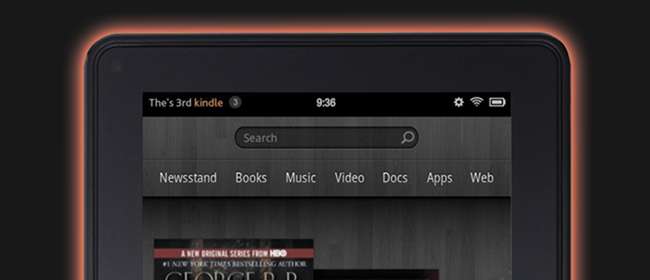
Megvan a miénk Kindle Fire néhány nappal ezelőtt, és azóta piszkálunk, tépelődünk, és általában megpróbáljuk kitalálni, hogyan lehet ezt megtörni. Mielőtt kimegy és megvásárolja a sajátját, nézze meg alapos áttekintésünket.
Jegyzet: Ez az ellenőrzés rendkívül hosszú, ezért több oldalra osztottuk. Az oldalak közötti váltáshoz használhatja az alsó navigációs hivatkozásokat vagy gombokat.
A hardver
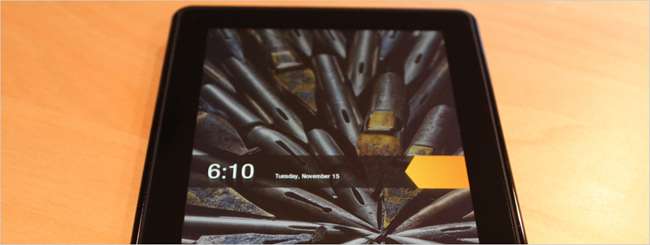
Miután felvette a táblagépet, rájön, hogy egy kicsit nehezebb, mint gondolná a mérete miatt, bár korántsem túl nehéz. A hátulja ragadósnak tűnik, mintha gumiszerű lenne, vagy valami, és összességében jó tapintású a kezedben. A képernyő 1024 × 600 felbontású, 169 pixel / hüvelyk, ami azt jelenti, hogy a képernyőn a szöveg nagyon éles és könnyen olvasható, még akkor is, ha nagyon kicsi. A kijelző IPS (in-plane switching) technológiája jól működik, és általában jól látja a képernyőt szögből.
Az iPad-hez képest a Kindle Fire kissé vastagabb a szélén, bár a méretek miatt elfér a készülék egy megfelelő méretű kabátzsebben, vagy akár a Gap farmerem hátsó zsebében is ... bár nevetségesnek éreztem magam úgy, hogy a tabletta kilóg a nadrágomból. Az, hogy a táblagépet a kabátom zsebébe tehetem, határozottan valószínűbbé teszi, hogy a házon kívül cipeljem magammal - van valami bosszantó abban, ha az iPad-el a kezében be kell lépnünk egy kávézóba.

Balról jobbra: iPad, Kindle Fire, Kindle (3) billentyűzet, Kindle Touch
Csak egyetlen gomb van, furcsa módon az alján ... annak ellenére, hogy az összes többi Kindle eszköznek az alján van a bekapcsológombja, csak rosszul érzi magát, ha a táblagépen található bekapcsológombot a jobb felső sarok helyett helyezik el, mint majdnem minden más eszköz odakinn. A másik probléma az ebben a helyzetben lévő gombbal az, hogy a táblagépet nem állíthatja fel állva tok nélkül, hanem fejjel lefelé kell fordítania. Ez egy (nagyon) kisebb probléma, amelyet valószínűleg orvosolnak a Kindle bőrtokba helyezésével, de tesztelés közben nem volt ilyen.

A hangszórók a készülék tetején vannak, és szánalmasak. Legfeljebb nem hallja őket nagyon jól - ezt az eszközt egyértelműen fülhallgatóval való használatra tervezték. Nincs hardver hangerőszabályzó, ami néha rosszul érzi magát, de mivel nem váratlan (hangos) telefonhívásokat fog kapni a Fire-on, valószínűleg ez nem nagy baj. A hangerőszabályzó a legtöbb esetben csak egy koppintásra van, a beállítások mögé rejtve.

Az érintéstechnika az, ahol a készülék kissé meghibásodik - miközben a menükben jár, valahogy nagyon kissé kikapcsolva érzi magát, mintha nem lett volna megfelelően kalibrálva. Nem mindenhol jelent problémát, de a annyira szépnek tűnő körhinta navigáció azonnal észreveszi: úgy tűnik, soha nem áll meg ott, ahol szeretné. Reméljük, hogy az Amazon kijavíthatja ezt egy jövőbeli frissítésben, de még ha nem is, ez nem üzletkötő, csak bosszúság.
A táblagép mérlegelésekor talán a legfontosabb tényező az akkumulátor élettartama, és a Fire nem szörnyű, de feltétlenül észreveszi, hogy Ön sem kapja meg az iPad szilárd 10 óráját. 8 órás olvasási vagy 7,5 órás videolejátszás besorolást kap, vezeték nélküli kikapcsolt állapotban. A vezeték nélküli kapcsolat kikapcsolásának problémája természetesen az, hogy a készüléket arra tervezték folyam a videó és egyéb tartalmak helyett, hogy helyben játsszák őket, tekintettel a meglehetősen kicsi belső 8 GB memóriára (6 GB használható) és a bővítőhelyek hiányára. Tesztelésünk során az ingyenes Prime részből 4 órán át tartó filmek streamingje után az akkumulátor élettartama 38% volt. Ha a Wi-Fi ki van kapcsolva, az akkumulátor élettartama kissé jobb, és valamivel több mint 7 órát kaphat. Reális használat esetén valószínűleg gond nélkül használhatja a nap folyamán (be / ki).
Néhány további megjegyzés: Nincs hardveres kezdőlap gomb. A Kindle Fire-t meghajtóként csatlakoztathatja, és a kívánt fájlokat könnyen átmásolhatja. Ez is már gyökerezik.

Specifikációk
Mivel minden geek szereti a specifikációkat, íme a Kindle Fire specifikációi, közvetlenül az Amazon-tól :
- Kijelző: 7 hüvelykes multi-touch kijelző IPS (síkbeli kapcsolás) technológiával és tükröződésgátló kezeléssel, 1024 x 600 pixel felbontás 169 ppi felbontással, 16 millió szín.
- Méret: 7,5 "x 4,7" x 0,45 "(190 mm x 120 mm x 11,4 mm).
- Súly: 143 uncia (413 gramm).
- Tárolás: 8 GB belső (kb. 6 GB áll rendelkezésre a felhasználói tartalomhoz). Ez elegendő 80 alkalmazáshoz, plusz 10 filmhez vagy 800 dalhoz vagy 6000 könyvhöz.
- Elem élettartam: Akár 8 óra folyamatos olvasás vagy 7,5 óra videólejátszás, vezeték nélküli kikapcsolt állapotban.
- Töltési idő: Körülbelül 4 óra alatt teljesen feltöltődik.
- És: 802.11b, 802.11g, 802.11n, WEP, WPA, WPA2. Nem támogatja az ad-hoc hálózatokat.
- USB: USB 2.0 (micro-B csatlakozó)
- Hang: 3,5 mm-es sztereó audio csatlakozó, felülre szerelhető sztereó hangszórók.
- Támogatott tartalom formátumok: Kindle (AZW), TXT, PDF, nem védett MOBI, PRC natív, hallható (továbbfejlesztett hallható (AA, AAX)), DOC, DOCX, JPEG, GIF, PNG, BMP, nem DRM AAC, MP3, MIDI, OGG, WAV , MP4, VP8.
Megjegyzések: Az iPadhez képest, amelynek 1024 × 768 felbontású képernyője van, sokkal több pixel van hüvelykenként. Nincs mikrofon, kamera, bluetooth vagy GPS, és nincs lehetőség 3G-re. A tárhely valóban kevésnek tűnik, de ha belegondolunk, hogy az eszközt elsősorban tartalom streamingjére szánják, akkor nem akkora probléma.
A jó, a rossz és a bármi
Minden funkcióról készítettünk egy nagyon teljes körű áttekintést, ezért érdemes elolvasnia a következő néhány oldalt. Ha nem akarja ezt megtenni, akkor itt van az átfogó összefoglalónk:
Jó
- Ár: Ez csak 199 dollár, a legolcsóbb iPad kevesebb mint fele.
- Teljesen integrálva van az Amazon tartalmaival: zenék, videók stb.
- A könyvolvasás nagyszerű beltérben.
- Az alaki tényező nagyon szép, elfér egy kabátzsebben.
- Van sok alkalmazás és játék.
- Ez már gyökerezik, és a szankcionálatlan alkalmazásokat manuálisan is telepítheti gyökérzet nélkül.
Rossz
- Lassabb, kisebb, és az akkumulátor élettartama nem egyenlő az iPad-mel.
- Nincsenek Google Maps, Gmail, Google Voice vagy Google-alkalmazások.
- Jelenleg csak Egyesült Államok.
- Nincs kamera, nincs otthoni gomb, nagyon kicsi a belső tárhely.
- Kevesebb alkalmazás, mint az iPad.
- Ha szeretsz kint olvasni, az nem lesz szórakoztató.
Meg kell vásárolnia?
Attól függ. Ha az alaki tényező nem fontos az Ön számára, akkor nem utálja az Apple-t, és rengeteg pénze van, az iPad 2 jobb választás. Ha bárhol szeretne olvasni, beleértve a napfényt is, akkor érdemes szerezzen be magának egy e-ink Kindle Touch-t .
Egyébként a Kindle Fire egy nagyon kedves, képes tabletta, amellyel a legtöbbre képes.
Jegyzet: most kaptuk a kezünket a Nook táblagépre, és erről a következő napokban fogjuk közzétenni a gondolatainkat.
Indítás
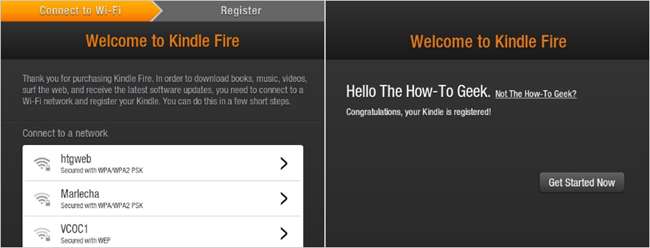
A Tűz egyszerűen csomagolva van, csak tápkábel és készülék. Nincs felhasználói kézikönyv, amelyet el kell olvasni, és nem kell csatlakoztatnia a számítógéphez. Csak annyit kell tennie, hogy bekapcsolja a dolgot, és itt nagyon kellemes indítási élményt talál. Ha a Kindle Fire-t Amazon-fiókján keresztül vásárolta (ellentétben valaki más ajándékával), akkor a telepítési élmény szinte azonnali - csak csatlakozzon a Wi-Fi hálózathoz, és kész. Ha a táblagépe ajándék volt, akkor inkább be kell jelentkeznie, de szó szerint ennyi van benne.
Az üdvözlő képernyők végigvezeti Önt a felhasználói felületen, és elmagyarázzák, hogyan használhatja a különféle alapvető szolgáltatásokat az induláshoz. Nem arról van szó, hogy a kezelőfelület rettenetesen zavaró - de mindenképpen kellemes tapintású, és az általános élményt nyújtja. Átadtuk a készüléket egy nem geek iPad felhasználónak anélkül, hogy megmutattuk volna nekik az üdvözlő képernyőket, és egy-két perc zavart volt, miközben megpróbáltuk megérteni, hogyan működik mindez, így ezek a képernyők kellemes tapintásúak.
A felső navigációs sáv segítségével nagyon gyorsan elérheti az összes Amazon felhőtartalmát - vagy további tartalom vásárlásához léphet be az Amazon áruházba. Akár a Könyvek, a Zene, a Videó, az Újságos vagy az Alkalmazások felé tartasz, a tartalom eleinte az Amazon-fiókodban tárolódik, és streamelhető vagy letölthető az eszközre. A Tűz végül is az Amazon tartalmi hálózatának portálja.
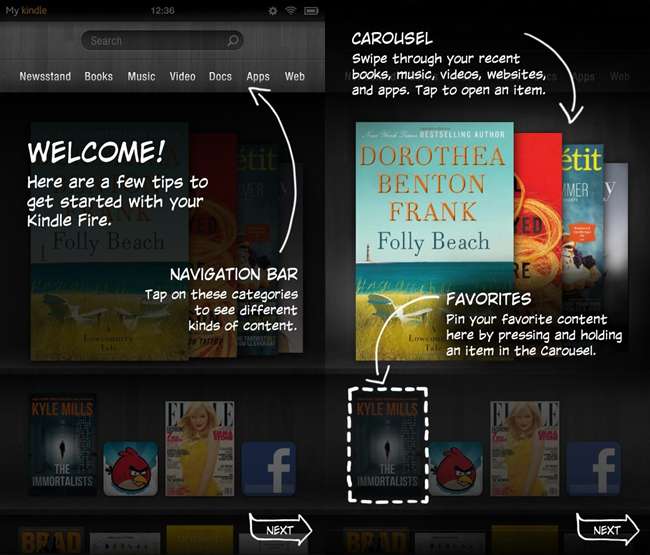
A Körhinta tartalmazza az összes legújabb tartalmát, ami bizonyos szempontból kissé furcsa. Látni fogja az összes megvásárolt könyvet, még akkor is, ha azokat nem töltötte le az eszközre. Itt nem fogja látni az összes zenét, csak a legutóbb lejátszott zenét, az alkalmazott alkalmazásokat, és ez mutatja az utoljára látogatott webhelyet. Ezek bármelyikét rögzítheti az alján található kedvencek sávhoz, amely nagyjából így fogja elérni a gyakran használt ikonokat - a körhinta használata inkább újdonság, mint bármi más, és mivel az eszközt jobban használja, Végül nem is zavarok vele legtöbbször.
Hardver gomb helyett a Fire egy szoftveres Home gombot ad általában a képernyőn, de gyakran előfordul, hogy a képernyő megérintése mögött van. Ez egyike azoknak a kisebb dolgoknak, amelyek nagyon gyorsan ingerlékennyé válnak, különösen akkor, ha olyan játék vagy alkalmazás mögött rekedsz, amely nem mutatja meg neked a kezdőlap gombot. Ennek oka van, hogy a gombgyűlölő Apple-eszközökön még mindig van kezdőlap - szükség van arra, hogy egyetlen nyomással visszatérjen a kezdőképernyőhöz. Óriási felügyelet az Amazon részéről, és remélhetőleg a következő táblagépük tartalmaz egy gombot.
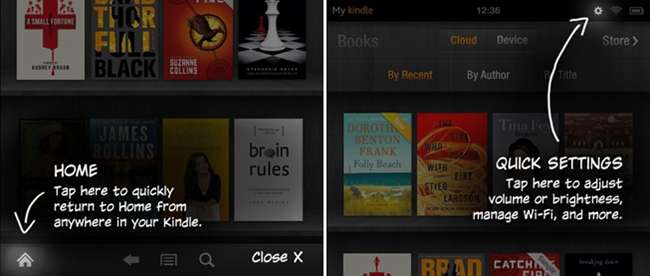
A beállítások a képernyő jobb felső sarkának megnyomásával érhetők el, ahol engedélyezheti / letilthatja a Wi-Fi-t, beállíthatja a fényerőt vagy kezelheti a hangerőt, mivel nincsenek hardveres hangerő-gombok. Ez nagyrészt jól működik, de ha játékot használsz, akkor valahol máshol kell megtalálnod a hangerőszabályzókat. Mint sok megfogásunk a táblagéppel, ez is kisebb probléma, de ezek a kis következetlenségek leveszik az általános élményt.
A Beállítások menü segítségével kényszerítheti a készüléket a képernyő tájolásának szinkronizálására vagy lezárására. Ha zenét játszott, látni fogja az éppen lejátszott dalt, valamint a zene vezérléseit, ami meglehetősen kényelmes - feltételezve, hogy a Kindle egyik szabványos alkalmazását használja, amely lehetővé teszi a beállítások gyors elérését.
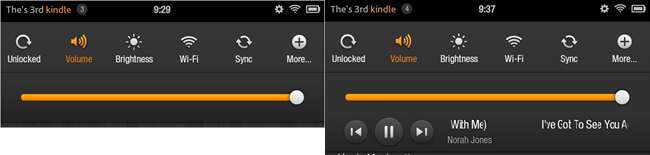
Miután túl van az üdvözlő képernyőkön, azonnal elkezdheti használni az eszközt. A keresőmező lehetővé teszi az egész könyvtár tartalmának keresését - ez minden olyan könyvet, zenét vagy bármi, amit az eszközön tárol, vagy akár az Amazon felhőben tárolt tartalmat jelent. Rájössz, hogy ezt leginkább zenék keresésére használja, mivel a könyvgyűjteményben való böngészésnek van értelme, ha egyszerűen a tetején lévő Könyvekre kattint - a képernyőt a legutóbbi könyvek rendezik, és ha olyanok vagytok, mint én, akkor csak rögzítse kedvenc könyveit a kedvencek sávon.
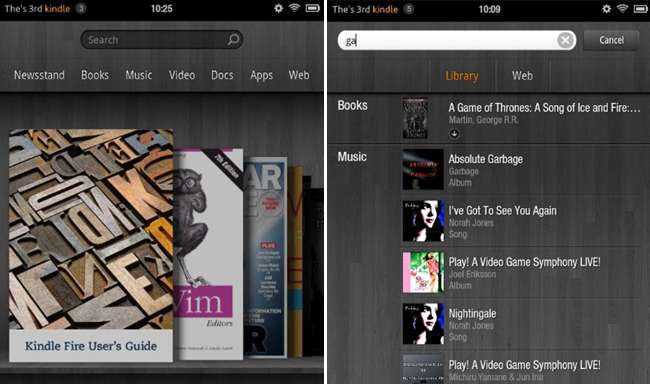
Az eszköz érintéses navigációja megfelelő, és gyakran rendben van, de néha azt tapasztaltuk, hogy irritáló. A legidegesítőbb dolog az egész eszközön valójában a kezdőképernyőn megjelenő körhinta, amelyet valahogy rosszul hangolnak - kissé megpördíted, és csak tovább görget. Próbáljon meg megállni egy adott elemnél, és szinte minden alkalommal a következő elemre talál.
A billentyűzet kissé túl lassúnak érzi magát, és bár portré módban (bal oldalon) rendben van, fekvő módban van egy szóköz, amely még balra tolódik el, így azon kaptuk magunkat, hogy a szóköz gomb helyett a periódusos billentyűt ütjük meg. Nem használhatatlan, csak némi megszokás kell hozzá. Azt is tapasztalhatja, hogy bizonyos képernyőkön, különösen a keresési képernyőn, ez kissé lassú az oldal frissítése miatt.
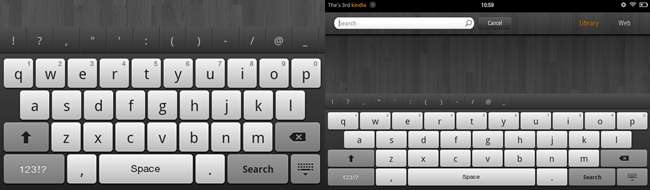
A legtöbb androidos eszközzel ellentétben nem csúsztat lefelé az Értesítések ablaktáblába való belépéshez, ehelyett a bal felső sarokban egy számot lát a jelenlegi értesítések számával, és koppintania kell az ablaktábla lehúzásához. Ez legtöbbször rendben működik, bár mindenképpen kissé kevésbé felhasználóbaráttá teszi. Ha számos alkalmazás van nyitva, és zenét játszik, a számlálás mind a folyamatban lévő feladatokat, mind az értesítéseket magában foglalja, ami zavaróvá teszi annak megértését, hogy ez a szám azt jelenti, hogy új értesítést kapott. A legtöbb Android-eszköz kiküszöböli ezt a zavart azáltal, hogy ikonokat helyez a bal felső sarokba, de ezt itt nem fogja látni. És igen, csakúgy, mint minden Kindle eszköz, fájlokat is átvihet az eszközre, egyszerűen csatlakoztatva azt egy számítógéphez, ahol meghajtóként van felszerelve.
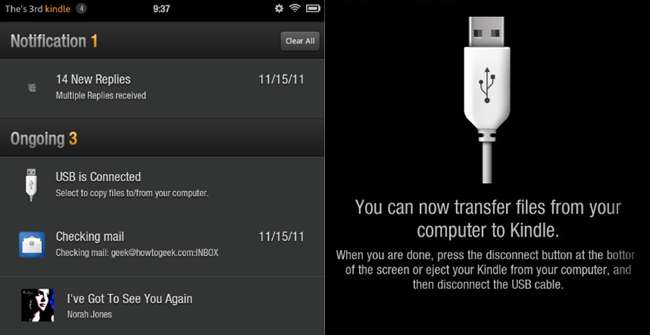
A Kindle 3 tulajdonosai nagy örömmel fogják látni, hogy a zár képernyõvédõk kellemesek - nincs több félelmetes kép Emily Dickinsonról, amelyet rákényszeríteni kellene. Van egy furcsaság: nem számít, milyen tájolással tartja az eszközt, a zárolási képernyő mindig ugyanaz lesz. Tehát akkor is, ha a Tüzet fekvő módban használja, portré segítségével kell feloldania. Ez valójában nem probléma, csak érdekes, mivel a készülék lehetővé teszi, hogy teljesen fejjel lefelé forgassa, és megfordítja a képernyőt az Ön számára.
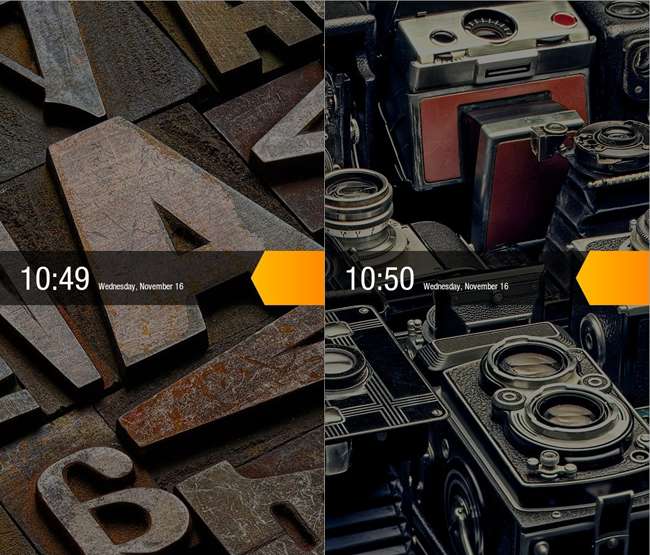
<- Előző oldal: Indítás és első benyomások
A Kindle használata az olvasáshoz

Csakúgy, mint minden más Kindle esetében, a Tűznek is komoly olvasási élménye van. Irány a Könyvek rész, és egy meglehetősen szokásos könyvespolc nézetet fog látni az összes megvásárolt könyvvel együtt. Bármelyik könyvet gyorsan letöltheti az eszközre, és azonnal elkezdheti olvasni. Ha sok könyve van gyűjteményében, akkor mindenképpen sokkal könnyebb navigálni érintéssel, ahelyett, hogy az előző eszközök gombjait vagy e-ink kijelzőjét használná.
Amikor eljut a tényleges olvasási nézethez, az teljes képernyős képernyőt mutat az oldalváltáshoz, ami elég jól működik, kivéve, ha nagyon gyorsan átnézi az oldalakat, ahol észrevesz egy kicsit a dadogást, de összességében jól működik. A képernyő megérintésével megjelenik a vezérlő nézet, amely lehetővé teszi a könyv gyors átlapozását, keresést, betűméret módosítását vagy a menü elérését.
A navigációs menü egy olyan terület, ahol a Tűz mindenképpen nagy előrelépés az e-ink Kindles-hez képest - könnyedén eljuthat a könyv bárhová, beleértve az összes könyvjelzőt és jegyzetet, amelyek ott jelennek meg a képernyőn. Rendkívül hasznos a szépirodalmi könyveknél, amelyeket rengeteg jegyzettel jelölhetett meg. Ami jó pontra juttat minket - a Tűz sokkal jobb a non-fiction számára általában, mivel érdemes gyorsan áttekinteni egy szakaszt, vagy rendszeresen újra megnyitni őket.
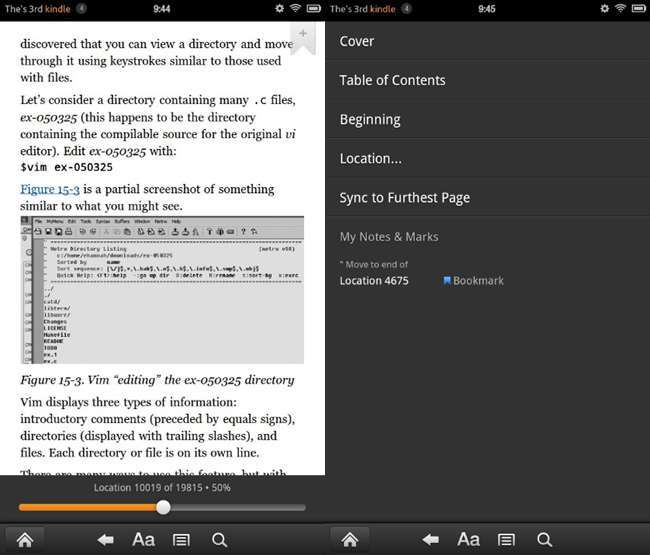
Zenélés a Kindle-n
Ha az Amazon Cloud Playert használta az interneten vagy bármilyen más eszközön, akkor ismeri a Kindle Fire élményét. Hozzáférhet a teljes zenegyűjteményéhez, streamelheti a szervereiről, letöltheti az eszköz gyorsítótárába, vagy új zenéket vásárolhat a boltban. A lejátszó fekvő vagy álló módban is jól működik, és a háttérben zenét játszhat.
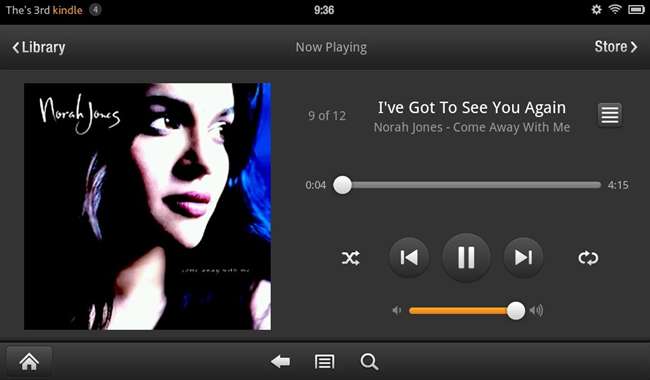
A zene megvásárlása szinte túl egyszerű - miután rákeresett az üzletre, amit keresett, kattintson a Vásárlás gombra, és azonnal elküldik a felhőmeghajtóra. Irány az egyik album, és azonnal elkezdheti a lejátszást, vagy letöltheti az eszközre.

Az, hogy ugyanazon az eszközön hallgathatsz zenét, amellyel könyvet olvasol, nagyon hasznos, főleg, ha repülőre veszed a Tűzet.
Videó streaming (és letöltése)
Lépjen a Videó részre, és ha Ön Prime-tag, akkor azonnal hozzáférhet egy ingyenes, az eszközre továbbítható ingyenes videó-gyűjteményhez. Ide tartoznak az olyan műsorok, mint az Elveszett és a Csoda évek sok mással együtt. Ha ez nem felel meg a számlának, akkor sokkal nagyobb számú videó is kölcsönözhető vagy megvásárolható, bár ez kissé következetlen - egyes címek csak bérelhetők, mások 24 órásak, mások pedig 48 órásak.
A Fire nem képes valódi HD videókat lejátszani, legalábbis nem az Amazon specifikációi szerint - ami érdekes, hogy ha kompatibilis eszközök megtekintésére kattint, a Fire ott szerepel. A normál videó azonban remekül mutat a képernyőn, és szélesvásznú formátumban jelenik meg. Ha HD minőségben bérel valamit, nézheti a Fire szabványos def-ben, vagy inkább a számítógépén vagy a tévéjén nagy felbontásban.
Letöltés
Ha filmet vagy tévés epizódot kölcsönöz vagy vásárol, letöltheti azt a készülékre későbbi megtekintés céljából. Miután letöltött egy videót, 24 vagy 48 órája van arra, hogy megnézze, mielőtt lejárna, ami kissé kényelmetlen lesz, ha utazás előtt feltölti a táblagépet filmekkel, mivel útközben nem fogja tudni megnézni őket vissza, feltételezve, hogy több mint egy napra szeretne nyaralni. Ez mindenképpen elég egy hosszú repülőgépes repüléshez, és te is tudott töltse be újra, mielőtt visszaindulna, bár a szálloda Wi-Fi-je valószínűleg örökké tart majd a film letöltéséhez. Mivel nincs rengeteg belső tárhely, csak körülbelül 10 filmet tölthet le egy egyébként üres Kindle-ra - ha sok alkalmazást, magazint és zenét töltött le, akkor 5 vagy kevesebb film lehet .
Geekként a legjobb megoldás, ha saját filmjeit lemásolja és átmásolja az USB-kábel segítségével. Az egyetlen furcsaság az, hogy nem jelennek meg a Videók részben, ehelyett a Galéria alkalmazáson keresztül kell hozzáférnie hozzájuk. Így, ha akarja, szabályozhatja a fájlok bitrátáját és méretét is, így többet illeszthet a meghajtóra.
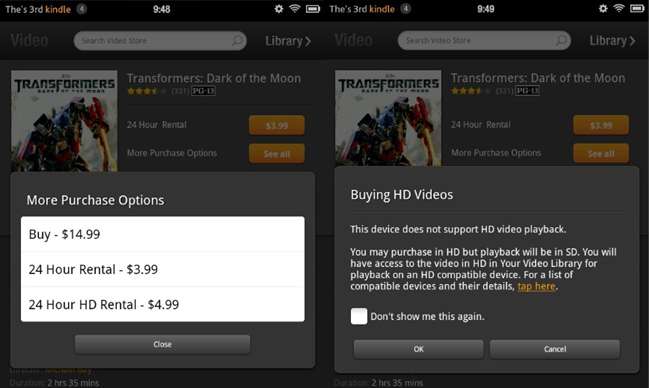
Böngészés a Kindle Fire „Silk” böngészőjével
Sokat tettek a Kindle Fire selyem böngészőjéből, kezdve a sok felháborodással, hogy milyen gyors lesz. A böngésző fő előnye a marketingdokumentáció szerint az, hogy az Amazon felhőjének erejét használja az oldalak tömörítésére és optimalizálására, hogy minden sokkal gyorsabb legyen.
Frissítés: feltétlenül olvassa el az utólagos bejegyzését, ahol elmagyarázzuk hogyan lehet a böngészőt * valóban * gyorsá tenni .
A Tűz megszerzése óta eltelt egy-két nap során elvégzett teszt során a böngészési élmény nem egészen olyan gyors, mint remélhetnénk. Az Amazon állítása szerint ez azért van, mert a gyorsítótár-algoritmusukat még nem kellett alapozni, de ezt egy 35/35 Mb-os FIOS-hálózaton teszteljük itt, így ennek nem kellene számítania. Az oldalak görgetése kissé idegesítő, és úgy tűnik, hogy a képernyő sok webhelynél nem megfelelő méretű - például a miénk, aminek egyértelműen a Kindle-olvasók számára alapértelmezés szerint a mobil témát kell alapértelmezés szerint meghatároznia. A füles böngészés csak a képernyőterület pazarlásának tűnik, különösen fekvő módban.
A panaszt eltekintve, a Fire böngészője nagyjából pontosan olyan, amiben reménykedhet, ha figyelmen kívül hagyja az összes hype-ot. Jól működik, olyan oldalakat jelenít meg, amelyekről egy kis táblagép is szól, és rendelkezik az összes olyan szabványos Android-funkcióval, mint például az Oldal megosztása opció, amely lehetővé teszi az oldal megosztását e-mailben, Twitteren, Facebookon, Evernote-on vagy bármilyen más alkalmazáson keresztül. Telepítettük azokat a szolgáltatásokat, amelyek támogatják a funkciót.
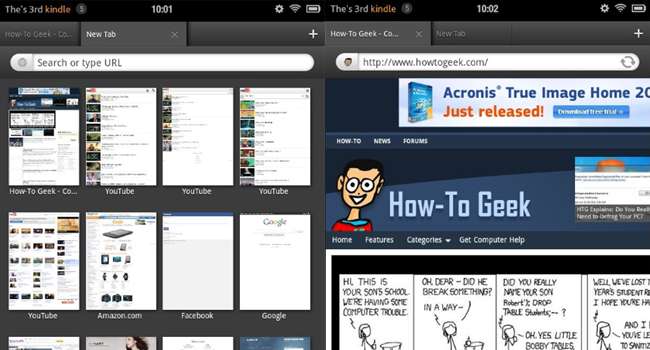
Amikor lefelé görgeti az oldalt, az elrejti a címsort, de még mindig sok elpazarolt képpont van a képernyőn.
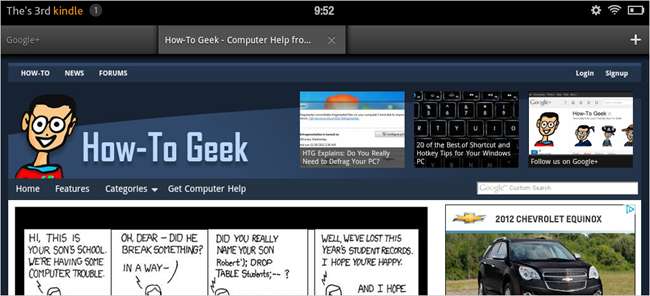
E-mail a Kindle Fire-n
Ezt az eszközt nem e-mailre tervezték. Van egy beépített alkalmazás, amely támogatja a Gmailt, a Hotmail-et, a Yahoo-t, az IMAP-ot, de ez nem a legnagyobb alkalmazás - különösen, ha minden Android-telefonon megszokta a kiváló Gmail alkalmazást. Csak akkor férhet hozzá a névjegyekhez, ha manuálisan exportálja őket a Gmailből, és az USB-kábellel átmásolja az eszközre, ez furcsa címkéket hoz létre a Gmailben, és nem tudja natív módon kezelni az egyéni domaineket a Gmailben csípés nélkül.
Ez azonban működőképes, és támogatja a Push for email kézbesítést, így az e-mail érkezésekor értesítéseket kap a felső sávban. Ezt természetesen a beállításokban kapcsolhatja ki. Ha Exchange kiszolgálót használ, akkor az alkalmazáspiactól eltérő alkalmazást kell megragadnia.

<- Előző oldal: A Kindle használata (olvasás, videó, zene, böngészés, e-mail)
Újságok és magazinok olvasása
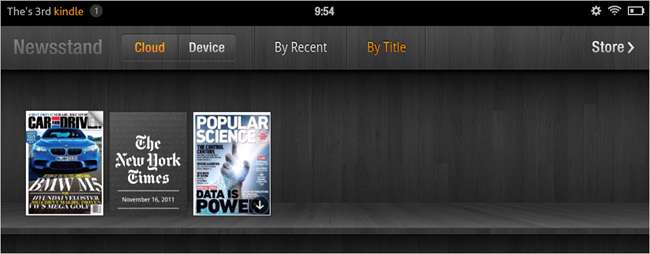
A Kindle Fire egyik egyedülálló tulajdonsága a magazinok olvasásának képessége, dicsőséges, színes eredetiségükben. Rengeteg magazin van már a fedélzeten, olyan régi kedvencekkel, mint a Popular Science, a Wired, az Car and Driver, és rengeteg újsággal, mint a New York Times és a Washington Post. Ezek többségét előfizetői modellként tervezték - vásárolhat egyedi kiadásokat, de ez nem olcsó. Ehelyett regisztrálnia kell egy havi díjat, és a magazin vagy újság automatikusan eljut a Kindle-hez. Megtekintheti az összes aktuális magazint az Újságos irányába mutatva, vagy bármi mást vásárolhat a boltban.
Bizonyos dolgokban ez elég jól működik, például a New York Times, amely többnyire szöveges tartalom. Más magazinok, például a Popular Science, valamint a Car and Driver esetében még mindig vannak formázási problémák. Az alapértelmezett nézet a kép nézete, amely nem működik megfelelően. A 7 hüvelykes képernyő nem elég nagy ahhoz, hogy egyértelműen olvassa a tartalmat, és a nagyítás tűrhetően működik, amíg át nem ugrik a következő oldalra. Aztán ismét kicsinyít. A menük segítségével válthat az Oldalnézetből a Szöveg nézetbe, ahol sokkal könnyebben olvashatja a tartalmat, de a vizuális félelmesség nagy része eltűnt. Mindenképpen meg kell oldani.
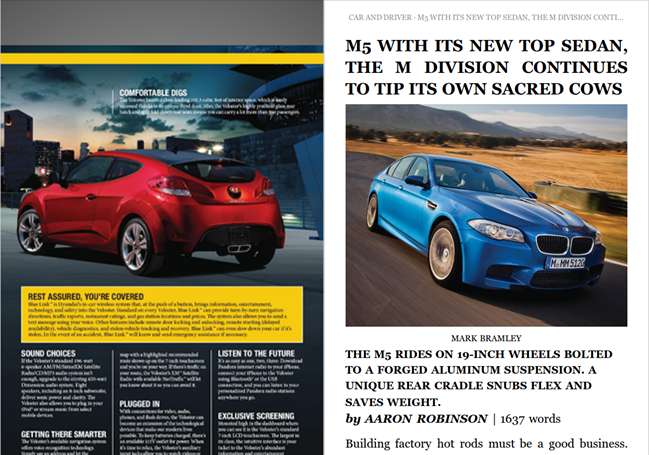
Aztán vannak olyan magazinok, mint a Wired és a GQ, amelyeket nem az Amazon tartalomrendszer segítségével szállítanak - ehelyett alkalmazásként valósítják meg őket, és külön kell előfizetni és bejelentkezni. Kicsit nagyobb gondot jelentenek, de a végeredmény egy igazán gyönyörű magazin, amelyet a Kindle-hoz terveztek. Ezek a magazinok gyönyörűek, és valóban arról tanúskodnak, hogy mi lehet egy táblagép-magazin. Egyes oldalakon felfelé és lefelé csúsztatva elolvashatja az egész cikket, vagy balra és jobbra lapozhat a cikkek közötti navigáláshoz. Van rá mód, hogy nagyítson visszafelé, és a magazin összes oldalát olyan nézetben láthassa, ahol könnyebben beolvashatja az egész magazint. Lenyűgöző.
Csak egy furcsa dolog van: ha egyenesen a weboldalra lép, feliratkozhat a nyomtatott verzióra 12 dollár / év áron, majd ingyen beszerezheti a Kindle Fire verziót. Ha közvetlenül feliratkozik a Kindle Fire verzióra, az évi 20 USD.
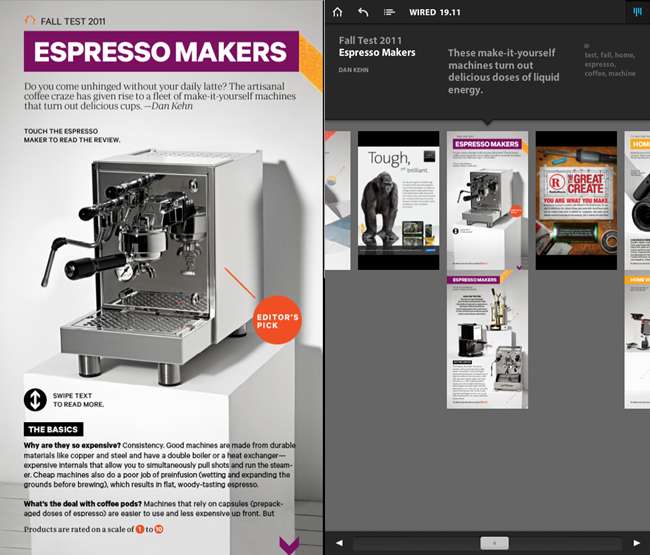
Kindle Fire App Store
És most az a rész, amelyre rengeteg ember kíváncsi: az alkalmazások. Nagyon sok olyan alkalmazáskönyvtár található, amelyeket telepíthet a Kindle készülékére, beleértve a Netflix, a Hulu, a Pandora, a Seesmic, az Angry Birds, az Evernote és még sok minden mást. Teszteltük a Netflix-et, és elég jól működik, bár kissé ugrálós - de feltételezzük, hogy ennek egy része a Netflix-en található, mivel navigációjuk a Roku dobozunkon is elmarad.
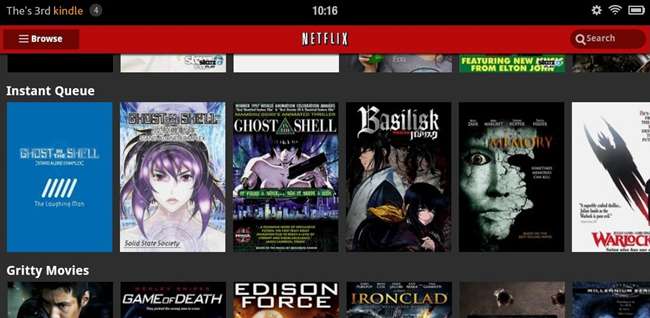
Rengeteg alkalmazás van a piacon, beleértve a napi ingyenes (egyébként fizetős) alkalmazást is, de engedélyezheti a szankcionálatlan alkalmazások telepítését is a Beállítások -> Eszköz elemre kattintva, és bekapcsolva az opciót. Manuálisan kell telepítenie őket, de ez egy módja annak, hogy kedvenc alkalmazásait az eszközre szerezze, még akkor is, ha az Amazon nem rendelkezik az Ön üzletében. Például akár a Nook alkalmazást is így telepítheti.
Jegyzet: a böngészőben nem lehet menni a szokásos Android piacra, egyszerűen átirányít az Amazon alkalmazásboltjába. Az alkalmazások telepítéséhez különben meg kell szereznie a telepítési fájlt.
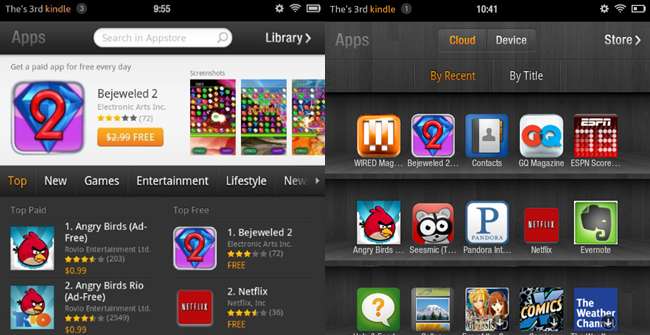
Feltételezésünk szerint a közeljövőben szinte minden Android-alkalmazás, amelyre vágyhat, megjelenik a piacon. Az egyetlen kivétel a rendszercsíptetők és a nagyon alacsony szintű alkalmazások lesznek.
Az elkövetkező néhány hétben teszteljük, hogy telepítheti-e a Google-alkalmazásokat az eszközre, és van-e olyan nagyszerű feltörés, amelyet megtehet.
Végső gondolatok: Ez egy meglehetősen szép tabletta. Van olyan kérdése, amire nem térünk ki? Kérdezd meg őket a megjegyzésekben.







